影音转霸怎么批量剪视频?影音转霸批量剪视频的方法
更新日期:2023-09-23 21:35:04
来源:系统之家
手机扫码继续观看

影音转霸的视频编辑功能受到广大用户的喜爱,那你知道影音转霸怎么批量剪视频的吗?接下来我们一起往下看看影音转霸批量剪视频的方法吧。
方法步骤
1、如果你想要在影音转霸2012进行视频的裁剪,则可以在上方点击添加进行视频文件的添加,每个成功导入视频都会在右下角的视频信息中显示具体的数值与信息,选中想要裁剪的视频文件;

2、接着找到今天的主角“视频修剪”功能栏,红框标注的地方一共有两种时长的裁剪方式,第一种是“视频分割”功能,用户可以输出想要将视频进行裁剪的段数与时长,也可以在“视频截取”中输入保留截取视频的开始时间与结束时间,这两种方法都是可以裁剪视频时长的;
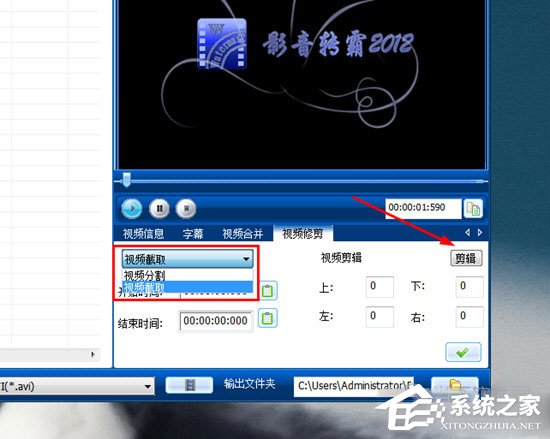
3、上面说的是视频时间的截取,下面再来说说视频内容大小的裁剪,点击“视频裁剪”中的“剪辑”功能即可,在弹出的视频剪辑中进行画面的调整。
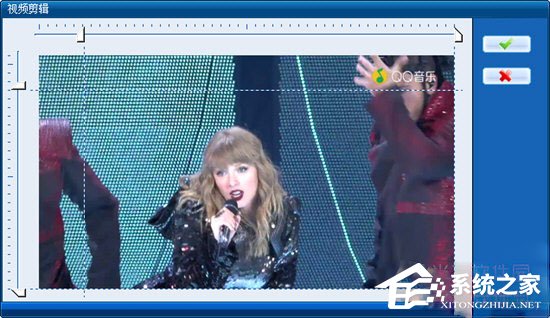
好啦,以上就是影音转霸怎么批量剪视频的全部内容啦,按照以上的方法操作,你就能轻松的掌握影音转霸批量剪视频的方法了。
该文章是否有帮助到您?
常见问题
- monterey12.1正式版无法检测更新详情0次
- zui13更新计划详细介绍0次
- 优麒麟u盘安装详细教程0次
- 优麒麟和银河麒麟区别详细介绍0次
- monterey屏幕镜像使用教程0次
- monterey关闭sip教程0次
- 优麒麟操作系统详细评测0次
- monterey支持多设备互动吗详情0次
- 优麒麟中文设置教程0次
- monterey和bigsur区别详细介绍0次
系统下载排行
周
月
其他人正在下载
更多
安卓下载
更多
手机上观看
![]() 扫码手机上观看
扫码手机上观看
下一个:
U盘重装视频












